
Live Loops-cellen afspelen met Logic Remote op de iPad
Je kunt cellen in het raster starten en stoppen of in één keer alle cellen in een scène starten. Je kunt cellen ook in de wachtrij zetten, zodat ze samen worden afgespeeld. Je kunt beginnen met het afspelen van het project wanneer cellen worden gestart en je kunt cellen starten wanneer het project wordt afgespeeld. Wanneer een cel wordt afgespeeld, geeft een rondje in het midden van de cel de huidige afspeelpositie aan.
De waarde van Begin kwantisering bepaalt op welk moment een cel wordt gestart of gestopt. 'Begin kwantisering' zorgt ervoor dat cellen op muzikaal relevante posities (tellen of maten) worden gestart, zodat de cellen gesynchroniseerd zijn met andere cellen en met de positie van de afspeelkop binnen het project. Je kunt een waarde voor 'Begin kwantisering' instellen voor het raster, een scène of individuele cellen. Cellen die in de wachtrij staan knipperen om aan te geven dat het afspelen wordt gestart op het volgende beginpunt voor kwantisering.
Wanneer je een scène activeert, gebruiken de cellen in de scène de waarde van 'Begin kwantisering' voor die scène. Wanneer je individuele cellen start of stopt, wordt de waarde van 'Begin kwantisering' van elke afzonderlijke cel gebruikt.
Cellen afspelen
Het afspelen starten of stoppen: Tik op een cel.
Alle cellen in een scène afspelen: Tik op de activeringsknop
 onder de scène.
onder de scène.
Afspelen van cellen stoppen
Een cel stoppen: Tik op de cel.
Alle cellen in een scène stoppen: Tik op de activeringsknop
 onder de scène.
onder de scène.Alle cellen in het raster stoppen: Tik op de activeringsknop
 onder een lege scène. Je kunt ook tikken op de stopknop onder in de scheidingskolom rechts van het raster.
onder een lege scène. Je kunt ook tikken op de stopknop onder in de scheidingskolom rechts van het raster.
Cellen in de wachtrij zetten en eruit halen
Tik op de wijzigingsknop
 , tik op een cel om die te selecteren, tik nogmaals op de cel en tik vervolgens op 'Wachtrij'.
, tik op een cel om die te selecteren, tik nogmaals op de cel en tik vervolgens op 'Wachtrij'.De cel knippert om aan te geven dat de cel in de wachtrij staat.
Een cel uit de wachtrij halen: Tik op de wijzigingsknop
 , tik op de cel, tik nogmaals op de cel en tik vervolgens op 'Haal uit wachtrij'.
, tik op de cel, tik nogmaals op de cel en tik vervolgens op 'Haal uit wachtrij'.
Scènes in de wachtrij zetten en eruit halen
Tik op de wijzigingsknop
 , tik op een scène en tik vervolgens op 'Wachtrij'.
, tik op een scène en tik vervolgens op 'Wachtrij'.Een scène uit de wachtrij halen: Tik op de wijzigingsknop
 , tik op de scène en tik vervolgens op 'Haal uit wachtrij'.
, tik op de scène en tik vervolgens op 'Haal uit wachtrij'.
Waarde 'Begin kwantisering' instellen voor Live Loops-raster
Tik op de knop voor de bovenbalk
 in de regelbalk.
in de regelbalk.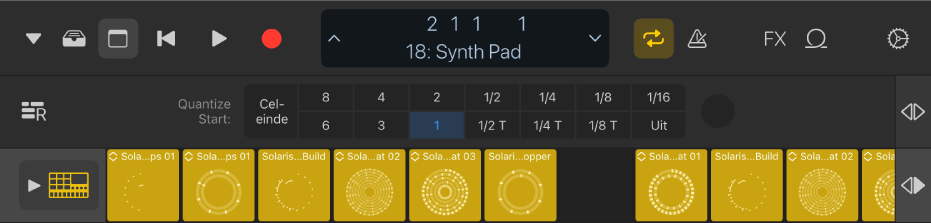
De bovenbalk wordt geopend. Op deze balk staan de waarden voor 'Begin kwantisering', de loopaanduiding en de knop 'Schakel Prestatieopname in'.
Tik op de waarde voor 'Begin kwantisering' die je wilt gebruiken.
Je kunt ook een waarde voor 'Begin kwantisering' instellen voor een cel of scène.